这篇文章主要介绍了ps如何把图片摆正的相关知识,内容详细易懂,操作简单快捷,具有一定借鉴价值,相信大家阅读完这篇ps如何把图片摆正文章都会有所收获,下面我们一起来看看吧。
方法一:
1、首先点击左侧的剪辑工具然后选择“透视剪切工具”。
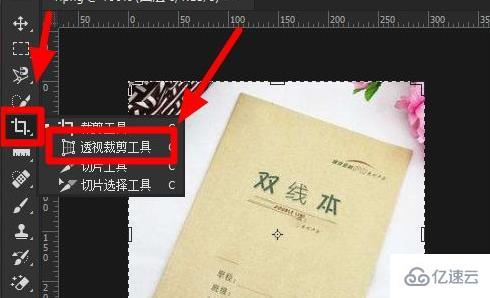
2、选择需要摆正的图片。
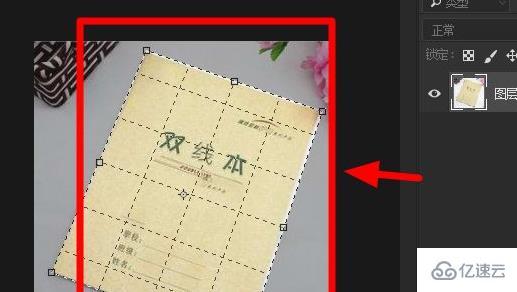
3、然后按下回车键,即可成功地摆正。
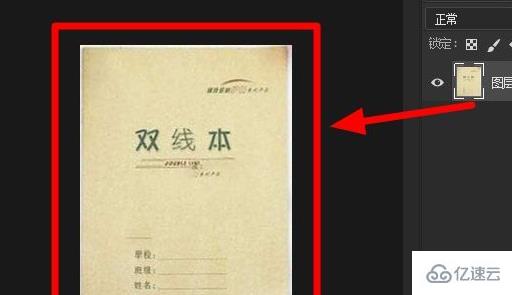
4、最后可以点击滤镜再点击“滤镜校正”来进行修改。
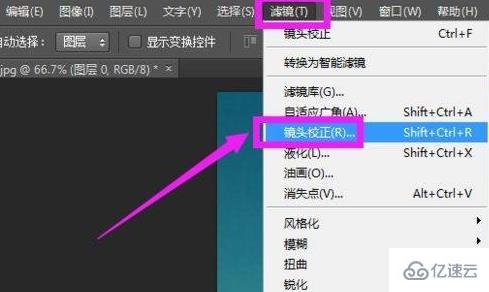
方法二:
1、如果是整个图片歪斜,大家可以去右击,然后选择“斜切”。
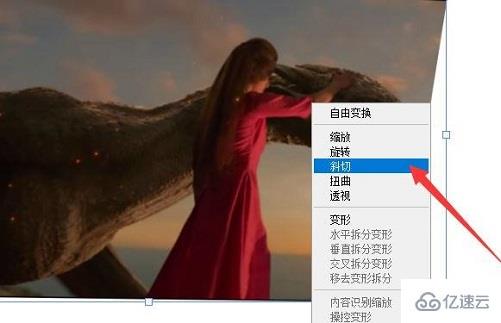
2、根据出现的锚点,来进行调整将图片摆正即可。

关于“ps如何把图片摆正”这篇文章的内容就介绍到这里,感谢各位的阅读!相信大家对“ps如何把图片摆正”知识都有一定的了解,大家如果还想学习更多知识,欢迎关注亿速云行业资讯频道。
免责声明:本站发布的内容(图片、视频和文字)以原创、转载和分享为主,文章观点不代表本网站立场,如果涉及侵权请联系站长邮箱:is@yisu.com进行举报,并提供相关证据,一经查实,将立刻删除涉嫌侵权内容。